Los archivos en las carpetas dentro de los dispositivos Samsung Galaxy podrían haberse eliminado por error debido a varias razones, como la eliminación accidental, los restos de fábrica, los bloqueos de la aplicación o los errores durante las actualizaciones. Además, las situaciones pueden surgir cuando la recuperación de datos se vuelve esencial por razones legales o continuidad del negocio. ¡No entrar en pánico! Esta página explorará la posibilidad de recuperación de la carpeta eliminada por Samsung, enseñándote Cómo recuperar carpetas eliminadas de Samsung Galaxy con tres métodos de recuperación efectivos.
Parte 1: ¿Es posible recuperar carpetas eliminadas de Samsung?
Sí, puede recuperar las carpetas eliminadas de un Samsung Galaxy S24/S23/S22/S21/S20/Note/Tab usando estos métodos, incluida la Bin de Recycle, la copia de seguridad de Samsung Cloud, la copia de seguridad de Google Photos y el software experto de terceros, etc. Se recomienda que actúe rápidamente para mejorar las apuestas de recuperación exitosa. Además, es mejor que ejecute copias de seguridad regulares para evitar la pérdida de datos en el futuro.
¿Dónde está la carpeta de elementos eliminados en Samsung? En los dispositivos Samsung, los elementos eliminados generalmente se almacenan en una carpeta de «contenedor de reciclaje» o «basura» dentro de ciertas aplicaciones. Potencialmente puede encontrarlos en la aplicación de la galería, mis archivos, las notas de Samsung o la aplicación de contactos. Estas carpetas generalmente almacenan artículos eliminados por un período limitado (por ejemplo, 15 o 30 días) antes de que se retiren permanentemente.
¿Qué pasa si solo hace un restablecimiento de fábrica en su dispositivo? Aprenda a recuperar datos después de un reinicio de fábrica en Samsung.
Parte 2: Cómo recuperar carpetas eliminadas en Samsung Galaxy a través de reciclaje de reciclaje
Si elimina accidentalmente las carpetas del almacenamiento interno de su teléfono, los archivos van a la papelera durante 30 días antes de eliminarse permanentemente. Puede recuperar archivos eliminados dentro de este período. Antes de usar el contenedor de reciclaje, debe habilitarse antes de eliminar las fotos. Para habilitarlo, abra la aplicación de la galería, toque el menú, seleccione Configuración y alterne en el contenedor de reciclaje.
¿Cómo restauro las carpetas Samsung desde el contenedor de reciclaje?
- Abra la aplicación de la galería y toque «Menú».
- Seleccione «Bin de reciclaje» o «basura» y toque «Editar».
- Seleccione las fotos o videos que desea restaurar y toque «Restaurar».
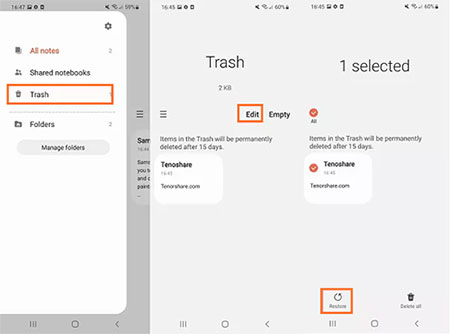
Parte 3: Cómo recuperar la carpeta eliminada en el teléfono móvil Samsung a través de Samsung Cloud
Puede restaurar las carpetas perdidas en su dispositivo Samsung sin software de recuperación de datos si tiene habilitado la copia de seguridad de Samsung Cloud. Samsung Cloud respalda automáticamente sus datos, similar a iCloud en iOS. Nota: La sincronización de la Galería de Samsung Cloud está en transición a MS OneDrive; Las copias de seguridad regulares son esenciales para evitar la pérdida de datos.
¿Cómo me recupero las carpetas eliminadas permanentemente en Samsung con Samsung Cloud?
- Abra la aplicación Configuración en su dispositivo Samsung y toque el nombre de su perfil.
- Desplácese hacia abajo y elija Samsung Cloud, luego seleccione «Restaurar datos».
- En la lista de datos de copia de seguridad, seleccione los archivos de las carpetas que desea restaurar.
- También puede elegir aplicaciones específicas para recuperar todos los datos almacenados en ellos a la vez.
- Toque «Restaurar» para recuperar los archivos eliminados de Samsung Cloud.
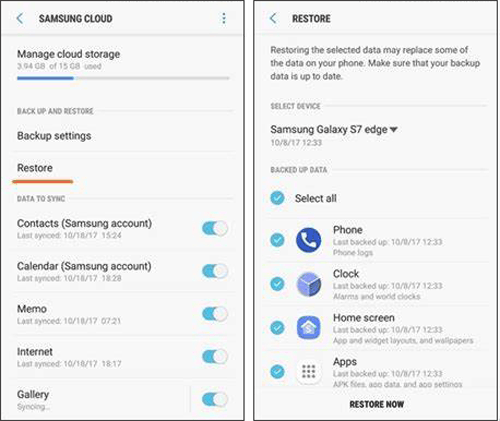
Los usuarios de Apple pueden preguntarse si hay una carpeta recientemente eliminada en su iPhone. Aquí está la respuesta más completa.
Parte 4: Cómo recuperar carpetas eliminadas permanentemente en Samsung a través de Google Photos
Google Photos Es un servicio de almacenamiento de fotos y video basado en la nube de Google, que ofrece características como copias de seguridad automáticas, organización fotográfica y compartir. Los usuarios pueden recuperar elementos eliminados del contenedor de reciclaje dentro de la aplicación, pero estos elementos se eliminan permanentemente después de 60 días en la papelera de reciclaje.
Aquí está la guía para la recuperación de carpetas eliminadas de Samsung a través de Google Photos:
- Comience iniciando la aplicación Google Photos y navegando a la sección «Biblioteca».
- Elija la opción «Bin» y luego toque «Seleccionar».
- Elija las fotos que desea recuperar y toque «Restaurar».
- Finalmente, toque la notificación emergente para completar el proceso de restauración.
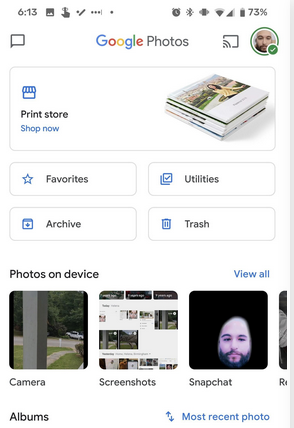
Es posible que ciertas fotos parezcan haber desaparecido debido a estar en una cuenta separada. Verifique por favor la cuenta en la que se registra actualmente. ¿Es la misma cuenta donde almacenaste tus fotos con respaldo? Si no es así, firme y vuelva a iniciar sesión con la cuenta apropiada.
Parte 5: Cómo recuperar carpetas eliminadas de Samsung sin copia de seguridad previa
La recuperación de una carpeta eliminada se puede hacer fácilmente a través del contenedor de reciclaje o la copia de seguridad de la nube. Sin embargo, es importante tener en cuenta que el contenedor de reciclaje tiene un tiempo de almacenamiento limitado para el contenido, y las copias de seguridad no siempre se preparan de antemano. Por lo tanto, tener una carpeta dentro de Samsung que permita la extracción directa de archivos eliminados o perdidos es de suma importancia. A la luz de esto, recomendamos considerar el médico de Mobilekin para Android (Windows y Mac) como la mejor opción. Este producto ha evolucionado continuamente para ofrecer a los usuarios una experiencia de usuario mejorada.
¿Qué hace que Mobilekin Doctor para Android sea tan inteligente?
- Recupere las carpetas eliminadas en Samsung Galaxy sin perder datos.
- Obtenga la copia de seguridad de archivos de la tarjeta de memoria interna/SD de Android.
- No solo imágenes, también recupera elementos como contactos, registros de llamadas, mensajes y archivos multimedia.
- Escaneo rápido, vista previa fácil, selección conveniente y mayor tasa de éxito.
- Trabaje para casi todos los Samsung (Galaxy S/Note/Tab) y otros teléfonos inteligentes basados en Android.
- No rastrea tu privacidad.
![]()
![]()
¿Cómo recuperar carpetas eliminadas en Samsung Galaxy con Mobilekin Doctor para Android?
Para comenzar: Después de descargar e instalar el programa en su computadora, inicie. Conecte su dispositivo Samsung a la computadora, asegurando que la depuración USB esté habilitada. El software detectará su teléfono y establecerá una conexión.
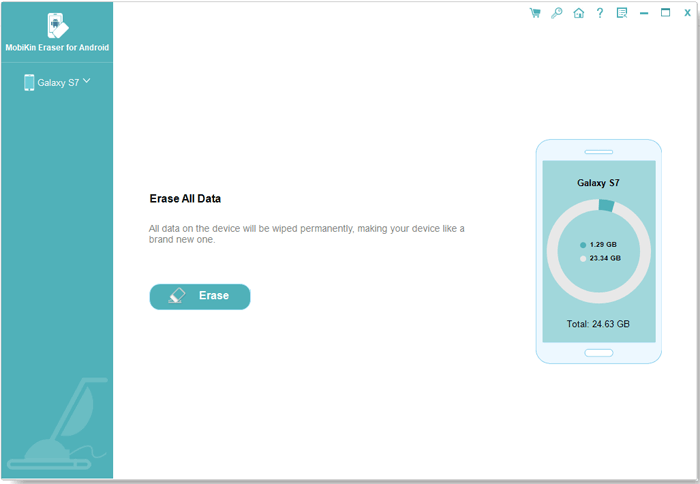
Próximo: Una vez que se realice la conexión, seleccione las carpetas deseadas y haga clic en «Siguiente» en la parte inferior derecha. El software escaneará su dispositivo, lo que le permitirá obtener una vista previa de los elementos recuperables. Seleccione los archivos que desea restaurar. Si no se encuentran los elementos que necesita, siga las indicaciones en pantalla para que su galaxia sea enraizada para un escaneo completo.

Por último: Después de seleccionar los archivos de las carpetas que tiene la intención de recuperarse, haga clic en «Recuperar» para iniciar el proceso de recuperación de datos. La utilidad guardará todo el contenido recuperado en una carpeta designada en su computadora.
Guía de video Para pasos más intuitivos, revise el video a continuación:
Palabras finales
Al final del artículo, hacemos un resumen aproximado de la esencia:
- Samsung Recycle Bin y la aplicación My Files pueden ayudarlo a recuperar carpetas eliminadas siempre que responda dentro de un marco de tiempo específico.
- Para usar Samsung Cloud o Google Photos, debe tener una cuenta y una copia de seguridad de su teléfono Samsung.
- Concluiremos con una sólida recomendación para usar Mobilekin Doctor para Android, una herramienta confiable que puede recuperar carpetas eliminadas en su dispositivo Samsung Galaxy sin la necesidad de una copia de seguridad, asegurando un procedimiento de recuperación sin problemas.
![]()
![]()
Suggested read: Cómo recuperar contactos en iPhone sin respaldo (iCloud o iTunes)
